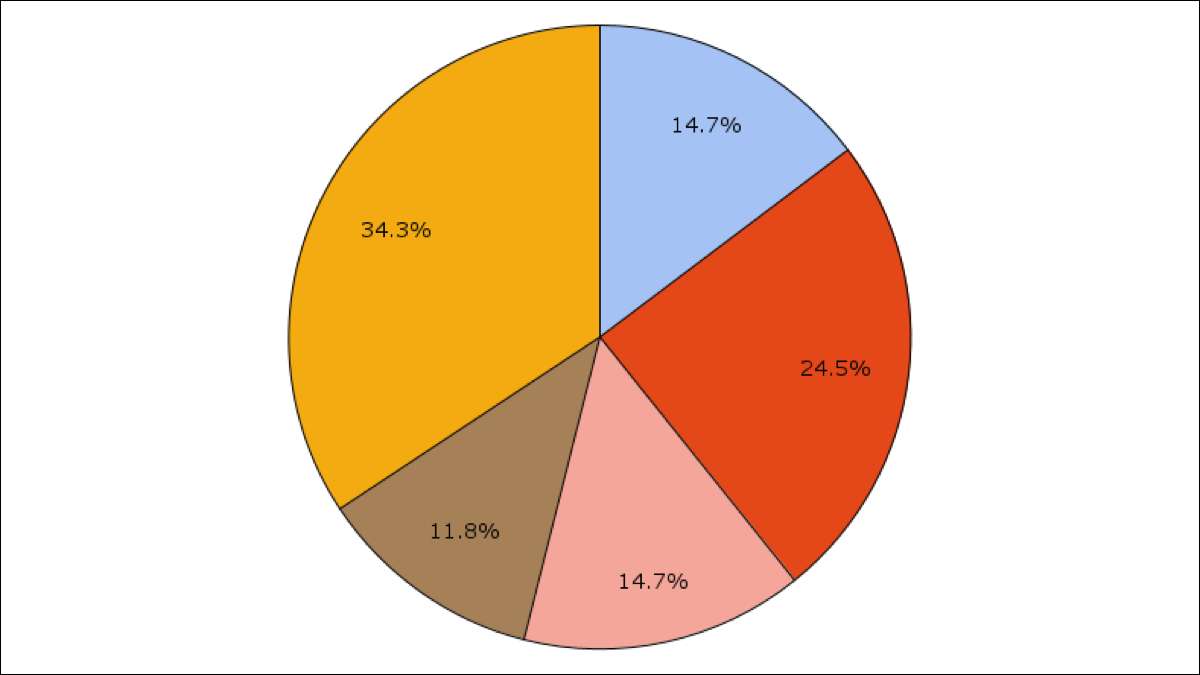
A grafikonok és a diagramok vizuális módokat adnak az adatok ábrázolására. Tehát, ha egy egész részeit szeretné megmutatni, egy kördiagram az út. Könnyen létrehozhat és testreszabhat egy kördiagramot a Google lapokban.
Hozzon létre egy kördiagramot a Google lapokban
Diagram készítése a Google lapokban sokkal egyszerűbb, mint gondolnád. Válassza ki a diagramhoz használni kívánt adatokat. Ezt az adatokat tartalmazó sejtek húzásával hajthatja végre.
Ezután kattintson a Beszúrás & gt; Diagram a menüből.
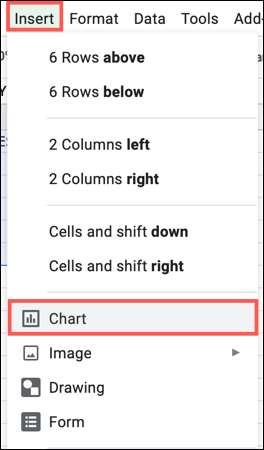
Az adatok alapján azonnal megjelenik az ajánlott grafikon. Lehet, hogy egy kördiagram, de ha nem, ne aggódj, könnyen megváltoztathatja.
Válassza ki a diagramot, és kattintson a három pontra megjelenő három pontra. Kattintson a "Szerkesztés diagram" gombra a diagramszerkesztő oldalsáv megnyitásához.
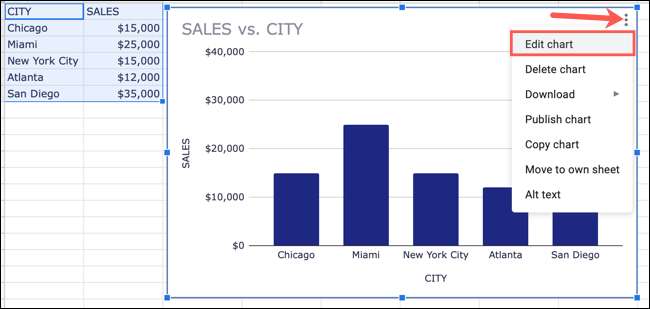
Az oldalsáv tetején található Setup lapon kattintson a Chart típus legördülő mezőre. Menjen le a pite részre, és válassza ki a használni kívánt kördiagram-stílust. Vághatsz egy kördiagramot, fánk diagramot vagy 3D kördiagramot.

Ezután a Beállítások lapon található többi opciót használhatja az adattartomány, a kapcsolók és az oszlopok beállításához, vagy használja az első sort fejlécként.
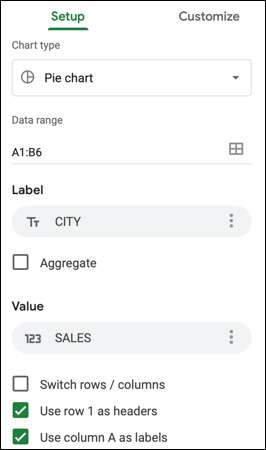
Miután a diagram frissíti a stílusát és a beállítási beállításokat, készen áll a testreszabások készítésére.
Testreszabhatja a kördiagramot a Google lapokban
Kattintson a Testreszabás fülre a táblázatszerkesztő oldalsáv tetején. Több szekciót fog látni; A legtöbb mindenki számára elérhető A Google lapokban használt grafikon típusok .
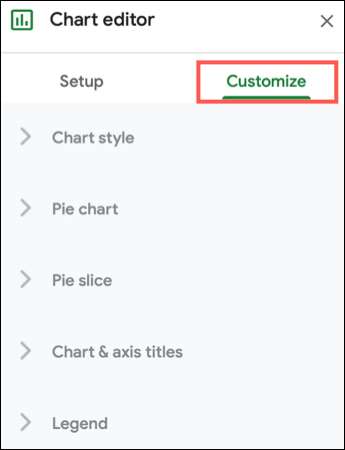
Alatt Térképstílus , válasszon háttérszínt, betűtípust és diagram-határ színét.
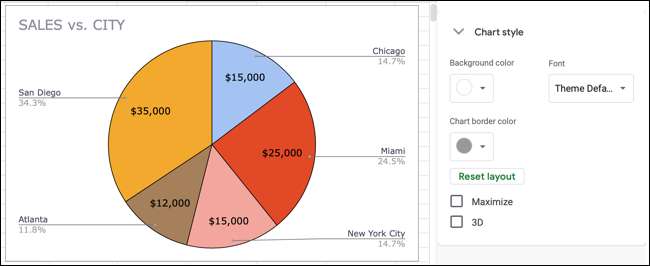
Ban,-ben Chart & amp; Tengelycímek szakasz, módosítsa a címet, adjon hozzá egy feliratot, és formázza a betűtípust.
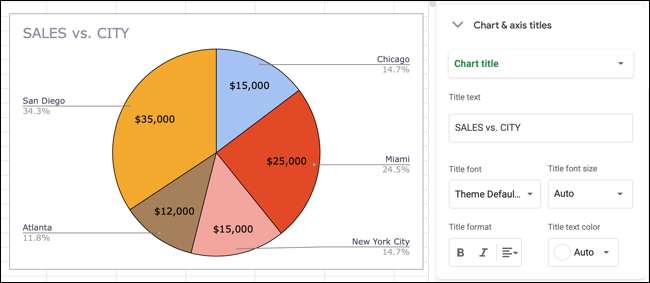
Alatt Legenda , Helyezze el a legendát, és válasszon egy betűtípust, méretet, formátumot és színt.
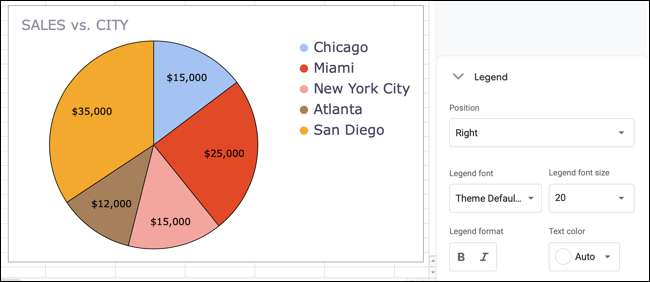
A kördiagramok esetében különösen két további rész van a következő munkával: kördiagram és pite szelet. Ezek a területek lehetővé teszik a pite testreszabását pontosan úgy, ahogy tetszik.
Alatt Kördiagram , Adjon hozzá és állítsa be a fánk lyukat a központban, vagy válasszon egy határ színét a pite számára. Ezután hozzáadhat címkéket az egyes szeletekhez, ha tetszik. A címke, az érték, a százalékos vagy az érték és az érték és a százalék között válogathat. Ha szelet címkéket ad hozzá, akkor formázhatja a betűtípust, a méretet, a formátumot és a színt.
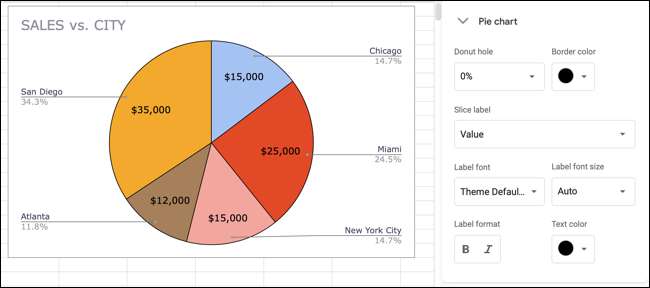
Ban,-ben Pite szelet Szekció, módosítsa az egyes szeletek színét azáltal, hogy kiválasztja az egyiket a legördülő listában, majd válasszon egy színt az alábbiakban. Ön is használja a távolság a központ legördülő menüből, hogy konkrét szelet kiugrik a közepén a chart.
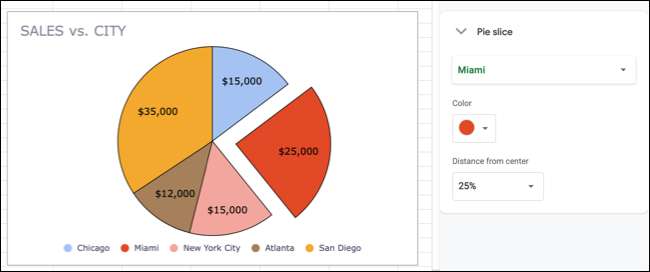
További térkép opciók
A diagramot úgy lehet mozgatni, hogy kiválasztja és húzza azt, ahol azt szeretné. Azt is lakik a chart húzással befelé vagy kifelé a sarok vagy él.
Ha azt szeretnénk, hogy vegye ki a táblázatot, letöltés, kiadni, másolni, vagy áthelyezni, vagy adjon hozzá alt szöveget, kattintson a három pontot a jobb felső sarokban a diagram és válasszon egy műveletet.
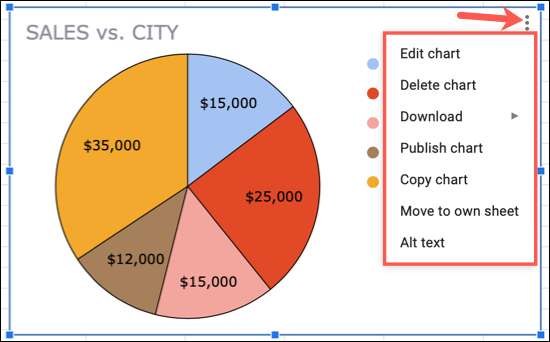
A Google lapok egyszerűvé teszik és testreszabzák. Tehát, ha érdekel más típusú képeket, nézd meg, hogyan kell Készítsen földrajzi térképdiagramot a Google lapokban .







